
docker实战(一):centos7 yum安装docker
一: 查看本地镜像:
[root@www ~]# docker images
REPOSITORY TAG IMAGE ID CREATED SIZE
docker.io/nginx latest 89da1fb6dcb9 2 weeks ago 187 MB
docker.io/zookeeper latest 36c607e7b14d 20 months ago 278 MB
二: 运行容器:
[root@www ~]# docker run --name my-nginx -p 8899:80 -d nginx
c61bd7b144feca4bd09fcc8ba5510e6033c1a113b786b46a796c1d10f6a4f52a
三: 查看运行效果:
[root@www ~]# docker ps
CONTAINER ID IMAGE COMMAND CREATED STATUS PORTS NAMES
c61bd7b144fe nginx "/docker-entrypoin..." 8 seconds ago Up 6 seconds 0.0.0.0:8899->80/tcp my-nginx
浏览器访问:
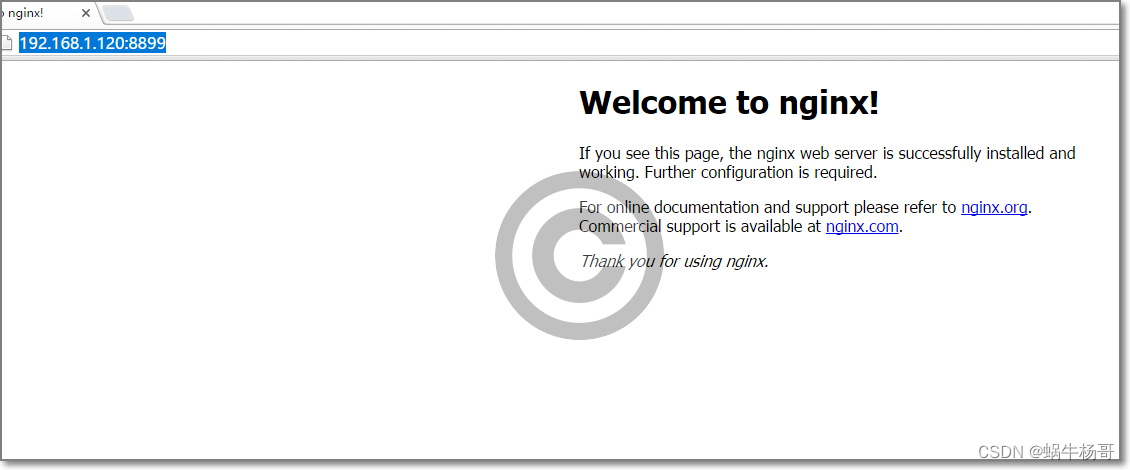
四: 退出Nginx容器
[root@www ~]# docker stop my-nginx
my-nginx
再次查看是否退出:
[root@www ~]# docker ps
CONTAINER ID IMAGE COMMAND CREATED STATUS PORTS NAMES
已经退出
五:再次启动容器:
root@www ~]# docker run --name my-nginx -p 8899:80 -d nginx
/usr/bin/docker-current: Error response from daemon: Conflict. The container name "/my-nginx" is already in use by container c61bd7b144feca4bd09fcc8ba5510e6033c1a113b786b46a796c1d10f6a4f52a. You have to remove (or rename) that container to be able to reuse that name..
See '/usr/bin/docker-current run --help'.
六:查看容器的ID
[root@www ~]# docker ps -a
CONTAINER ID IMAGE COMMAND CREATED STATUS PORTS NAMES
c61bd7b144fe nginx "/docker-entrypoin..." 11 minutes ago Exited (0) 2 minutes ago my-nginx
说明我们退出时,未安全退出my-nginx
七:移除容器占用的ID
[root@www ~]# docker rm c61bd7b144fe
c61bd7b144fe
[root@www ~]# docker ps -a
CONTAINER ID IMAGE COMMAND CREATED STATUS PORTS NAMES
再次启动没问题
进入容器命令:
docker attach 容器ID
docker exec -it 容器ID /bin/bash
docker exec -it 容器的name bash
退出容器命令:
exit
Ctrl+P+Q
[root@www ~]# docker inspect nginx
[
{
"Id": "sha256:89da1fb6dcb964dd35c3f41b7b93ffc35eaf20bc61f2e1335fea710a18424287",
"RepoTags": [
"docker.io/nginx:latest"
],
"RepoDigests": [
"docker.io/nginx@sha256:67f9a4f10d147a6e04629340e6493c9703300ca23a2f7f3aa56fe615d75d31ca"
],
"Parent": "",
"Comment": "",
"Created": "2023-07-28T02:30:07.215160457Z",
"Container": "bf98dc4dfdd59d7841d9111d2c8e347b70b76c5e224de9e5469a37cd6192b60f",
"ContainerConfig": {
"Hostname": "bf98dc4dfdd5",
"Domainname": "",
"User": "",
"AttachStdin": false,
"AttachStdout": false,
"AttachStderr": false,
"ExposedPorts": {
"80/tcp": {}
},
"Tty": false,
"OpenStdin": false,
"StdinOnce": false,
"Env": [
"PATH=/usr/local/sbin:/usr/local/bin:/usr/sbin:/usr/bin:/sbin:/bin",
"NGINX_VERSION=1.25.1",
"NJS_VERSION=0.7.12",
"PKG_RELEASE=1~bookworm"
],
"Cmd": [
"/bin/sh",
"-c",
"#(nop) ",
"CMD [\"nginx\" \"-g\" \"daemon off;\"]"
],
"Image": "sha256:6634f389b46db3b5c23f6c0a5f9e5595c83a2cbd9f1359a47028ab313a393315",
"Volumes": null,
"WorkingDir": "",
"Entrypoint": [
"/docker-entrypoint.sh"
],
"OnBuild": null,
"Labels": {
"maintainer": "NGINX Docker Maintainers <docker-maint@nginx.com>"
},
"StopSignal": "SIGQUIT"
},
"DockerVersion": "20.10.23",
"Author": "",
"Config": {
"Hostname": "",
"Domainname": "",
"User": "",
"AttachStdin": false,
"AttachStdout": false,
"AttachStderr": false,
"ExposedPorts": {
"80/tcp": {}
},
"Tty": false,
"OpenStdin": false,
"StdinOnce": false,
"Env": [
"PATH=/usr/local/sbin:/usr/local/bin:/usr/sbin:/usr/bin:/sbin:/bin",
"NGINX_VERSION=1.25.1",
"NJS_VERSION=0.7.12",
"PKG_RELEASE=1~bookworm"
],
"Cmd": [
"nginx",
"-g",
"daemon off;"
],
"Image": "sha256:6634f389b46db3b5c23f6c0a5f9e5595c83a2cbd9f1359a47028ab313a393315",
"Volumes": null,
"WorkingDir": "",
"Entrypoint": [
"/docker-entrypoint.sh"
],
"OnBuild": null,
"Labels": {
"maintainer": "NGINX Docker Maintainers <docker-maint@nginx.com>"
},
"StopSignal": "SIGQUIT"
},
"Architecture": "amd64",
"Os": "linux",
"Size": 186860096,
"VirtualSize": 186860096,
"GraphDriver": {
"Name": "overlay2",
"Data": {
"LowerDir": "/data/docker_data/overlay2/466cd132d5068cf3323d4bb5421dfd566c8506cae98937654a2b73c8b296ca88/diff:/data/docker_data/overlay2/5e9f19f23ff6f259d12915d75d331d1ac41f5302ccec0951f0ee901df4147745/diff:/data/docker_data/overlay2/88fed3a22df144b14cbaa7cc83471d65d796d0691a806d75b651a7edfda5e49a/diff:/data/docker_data/overlay2/eec8d8617ab4000006ba2c222ce0b308e321ae029e2f1890e4c78e17336dc89f/diff:/data/docker_data/overlay2/75742a42eb973afe546a82df2cf863ce6f4b716874881420d1a5e13e7430b29d/diff:/data/docker_data/overlay2/8241e13f1cfd55e8e6db17b3679e920d5f7bc24f30aaba847244fbeb2c1f7201/diff",
"MergedDir": "/data/docker_data/overlay2/aafbca00d20a27141a551275df85936aa72b0b76811f01c82c14dc713d79f4ec/merged",
"UpperDir": "/data/docker_data/overlay2/aafbca00d20a27141a551275df85936aa72b0b76811f01c82c14dc713d79f4ec/diff",
"WorkDir": "/data/docker_data/overlay2/aafbca00d20a27141a551275df85936aa72b0b76811f01c82c14dc713d79f4ec/work"
}
},
"RootFS": {
"Type": "layers",
"Layers": [
"sha256:c6e34807c2d51444c41c15f4fda65847faa2f43c9b4b976a2f6f476eca7429ce",
"sha256:24ee1d7d6a627866b28ea4606d2cefa5441de7bda3c7b572b4ae2ad64b9c3015",
"sha256:4deafab383fa6927aa8bf6f8eca2d6e9753e915586c646ce52282fb9ae30cb95",
"sha256:8aedfcd777c711e7340119f3a0ec335c627bd27f8ff7fdab6625b68399556e0a",
"sha256:c88d3a8ff0091f25bdc96b39ec98a24febf6322d7029658739fd66b2cac9ef55",
"sha256:abc3beec4b30391beaa095ee8912bbf9266029b57007991a703038de9dd2d68c",
"sha256:922d16116201a9a9ce374dee93adc656cc91f5165dc3ee2d4606c5d71681fd6a"
]
}
}
]
执行命名后,可以从终端信息中看到"maintainer"信息,如果遇到问题,则可以通过此信息联系制作者。因此,在发布镜像时维护此信息,也方便其他人联系发布者......
Docker是一种相对使用较简单的容器,我们可以通过以下几种方式获取信息:
1、通过docker run执行命令,或许返回信息
2、通过docker logs 去获取日志,做有针对性的筛选
3、通过systemctl status docker查看docker服务状态
4、通过journalctl -u docker.service 查看日志以下是整理的docker容器类问题故障,分为9个类
一、启动类故障
1、docker: Cannot connect to the Docker daemon at unix:///var/run/docker.sock. Is the docker daemon running?原因:Docker未正常启动
解决方式:systemctl start docker
2、can’t create unix socket /var/run/docker.sock: is a directory原因:docker.sock不能创建
解决方式:rm -rf /var/run/docker.sock
然后重新启动docker3、Job for docker.service failed. Failed to start Docker Application
原因:Selinux引起
解决方式:
/etc/sysconfig/selinux , 把 selinux 值改为disabled
重启docker解决4、docker: Error response from daemon:
/var/lib/docker/overlay/XXXXXXXXXXXXXXXXXXXXXXX: no such file or directory.
原因:docker没有指定目录或文件
解决方式:systemctl stop docker
rm -rf /var/lib/docker/*
systemctl start docker
重启run镜像启动容器5、docker: Error response from daemon: Conflict. The container name “XXX” is already in use by container “XXX”. You have to remove (or rename) that container to be able to reuse that name.
原因:docker name重名
解决方式:
改名容器或者删除重建容器6、Error: Connection activation failed: No suitable device found for this connection
原因:网卡配置问题
解决方式:
重启网卡7、系统重启后docker无法启动
报错为:docker0: iptables: No chain/target/match by that name
原因:docker服务iptables问题
解决方式:
重启docker服务system restart docker
8、Error starting daemon: error initializing graphdriver: driver not supported使用overlay2存储驱动启动docker daemon报错
原因:daemon缺少配置
解决方式:
添加配置:
/etc/docker/daemon.json
{“storage-driver”: “overlay2”,
“storage-opts”: [“overlay2.override_kernel_check=true”]}9、Failed to start docker.service: Unit docker.service is masked.
未知原因:docker 被mask
解决方式:systemctl unmask docker.service
systemctl unmask docker.socket
systemctl start docker.service
10、Failed to start docker.service: Unit is not loaded properly: Invalid argument.未知原因:docker服务无法正常load
解决方式:
卸载docker, 删除docker.service
重新安装docker11、docker-compose启动容器时报错:
/usr/lib/python2.7/site-packages/requests/init.py:80: RequestsDependencyWarning: urllib3 (1.22) or chardet (2.2.1) doesn’t match a supported version! RequestsDependencyWarning)
未知原因:pip相应组件版本不支持
解决方式:pip uninstall urllib3
pip uninstall chardet
pip install requests
12、docker容器重启故障强杀docker进程后,重启docker。docker中的容器无法启动并报错
docker restart XXXXXXX Error response from daemon: Cannot restart container XXXXXXX: container “XXXXXXXXXXXXXXXX”: already exists原因:旧容器未安全退出
解决方式:docker-containerd-ctr --address /run/docker/containerd/docker-containerd.sock --namespace c rm <容器hash_id>
docker start 容器
13、docker重启错误-重启命令一直卡住systemctl restart docker 卡住
未知原因:可能是启动的容器数量过多,或者磁盘IO问题
解决方式:systemctl start docker-cleanup.service
systemctl start docker
二、权限问题报错
14、Got permission denied while trying to connect to the Docker daemon socket at unix:///var/run/docker.sock
解决方式:
查看 /var/run/docker.sock所在用户组
将用户重新加入docker组中,usermod -aG docker ${USER}15、chown socket at step GROUP: No such process
原因:docker无法找到Group组信息,docker组有可能被误删除,
解决方式:groupadd docker
16、Post http:///var/run/docker.sock/v1.XXX /auth: dial unix /var/run/docker.sock: permission denied. Are you trying to connect to a TLS-enabled daemon without TLS?原因:非Root用户管理Docker时,权限不足
解决方式:groupadd docker
usermod -a -G docker user
17、docker commit镜像时报错Error processing tar file(exit status 1): unexpected EOF
原因:可能是权限问题引起
解决方式:
chmod +x 加一个执行权限三、镜像和仓库问题报错
18、Get https://registry-1.docker.io/v2/: dial tcp: lookup registry-1.docker.io原因:Docker仓库无法访问
解决方式:
修改Docker仓库源为国内或者自建的仓库源
修改/etc/docker/daemon.json19、推送本地镜像报错
The push refers to a repository [XXXX] Get https://xxx/v1/_ping: http: server gave HTTP response to HTTPS client
原因:docker registry未采用https服务所致
解决方式:
/etc/docker/daemon.json 文件写入:
{ “insecure-registries”:[""] }20、/usr/bin/docker-current: Error response from daemon: oci runtime error: container_linux.go: starting container process caused “exec: “/bin/bash”: executable file not found in $PATH”.
原因:Docker镜像自身问题或者Docker引擎版本比较低导致
解决方式:
可以升级Docker版本服务21、构建镜像,执行chown -R非常慢
原因:Docker使用写时复制策略,所以chown命令执行时,会将上层镜像文件全部复制到当前层,然后再修改权限,再写入文件系统。
解决方式:
不应该使用chown -R 这类大批量修改文件的命令22、docker build构建镜像的时候报错:
Message from syslogd kernel:unregister_netdevice: waiting for lo to become free. Usage count = 1原因:docker engine版本过高
解决方式:
docker engine版本需要和docker内部镜像的内核版本匹配23、docker: Error response from daemon: containerd: container did not start before the specified time-out.ERRO[0133] error getting events from daemon: context canceled
原因:修改完docker root dir,重启后,下载镜像报错
解决方式:
重启docker服务
或者重启服务器四、资源问题报错
25、Docker no space left on device原因:空间不足
解决方式:清理空间,删除未被使用的容器,镜像等资源
docker system prune -a26、/var/lib/docker/containers 占用过大
原因:日志文件占用过大
解决方式:cat /dev/null > *-json.log
或者增加dockerd启动参数,/etc/docker/daemon.json
{“log-driver”:“json-file”,
“log-opts”: {“max-size”:“2G”, “max-file”:“10”}
27、max virtual memory areas vm.max_map_count [65530] is too low, increase to at least [262144]原因:系统参数默认配置过小
解决方式:
修改/etc/sysctl.conf里面的vm.max_map_count 调大28、Got starting container process caused “process_linux.go:301:
running exec setns process for init caused “exit status 40””: unknown.
from time to time原因:可能是cache问题引起
解决方式:echo 1 > /proc/sys/vm/drop_caches
29、docker本机启动多台容器导致出现后续容器启动失败原因:查看硬盘空间是否满,如果不是硬盘空间问题引起
解决方式:vim /etc/sysctl.conf
添加参数 fs.aio-max-nr = 1048576
sysctl -p
30、Docker启动异常,状态反复restartingDocker logs 容器名,查看异常日志
查看/var/log/messages
原因:内存跑满,引起OOM
解决方式:
释放内存后,再启动容器五、版本不兼容报错
31、overlayfs: Can’t delete file moved from base layer to newly created dir even on ext4原因:Centos 提供的文件系统 XFS 和 Overlay 兼容问题导致,
解决方式:
这个问题的修复在内核 4.4.6以上32、docker: Error response from daemon: OCI runtime create failed: container_linux.go:344: starting container process caused “process_linux.go:297: getting the final child’s pid from pipe caused “read init-p: connection reset by peer””: unknown.
原因:Docker版本和操作系统版本不匹配
解决方式:
重新安装和操作系统内核支持的docker 版本六、网络或端口问题报错
33、WARNING: IPv4 forwarding is disabled. Networking will not work.原因:ipv4网络无法转发
解决方式:
/usr/lib/sysctl.d/00-system.conf 在最后一行添加net.ipv4.ip_forward=1
重启network服务。删除错误的容器,再次创建新容器34、Creating network “xxxxxxx” with the default driver
原因:docker网关冲突
启动容器、docker-compose启动容器后,断网问题
解决方式:
配置 docker-compose.yml内给启动的容器配置参数network_mode: “bridge”35、Unable to find a node that satisfies the following conditions [port xxxx]
原因:当容器使用端口映射(docker run -p xxxx:xxxx或 compose模板中的
ports)之后 系统会在宿主机上创建一个port,通过NAT来访问容器的指定port。如果宿主机上的端口被容器或者系统进程占用,就会导致端口分配失败。
解决方式:
清除占用端口的容器或者进程,或调整容器端口映射的宿主机端口避免冲突36、Error response from daemon: service endpoint with name xxx already
原因:端口已经被占用
解决方式:
重启docker容器37、docker: Error response from daemon: driver failed programming external connectivity on endpoint XXXXX: Bind for 0.0.0.0:80 failed: port is already allocated
原因:容器端口冲突
解决方式:
更换宿主机绑定端口七、Docker安装报错
38、安装docker报Requires: container-selinux >= 2.9原因:container-selinux版本低或者是没安装的原因
解决方式:wget -O /etc/yum.repos.d/CentOS-Base.repo
http://mirrors.aliyun.com/repo/Centos-7.repo
yum install epel-release
yum makecache
yum install container-selinux
39、安装docker-compose时报错 “ImportError: ‘module’ object has no attribute ‘check_specifier’”原因:setuptools版本问题
解决方式:
升级setuptools到30.1.0版本以上版本pip install --upgrade setuptools
40、安装docker-compose时报错DEPRECATION: Python 2.7 will reach the end of its life on January 1st, 2020. Please upgrade your Python as Python 2.7 won’t be maintained after that date. A future version of pip will drop support for Python 2.7.
原因:python2.7提示升级
解决方式:pip install -i https://pypi.douban.com/simple docker-compose
八、Docker删除报错
41、docker删除容器报错Error response from daemon:Driver overlay failed to remove root filesystem xxxxx: remove/var/lib/docker/overlay2/xxxxx/merged: device or resource busy
原因:容器挂载数据卷,无法直接删除
解决方式:grep docker /proc/*/mountinfo | grep xxxxx
kill进程后,再重新删除容器42、状态dead的容器删除报错
Error response from daemon: Driver aufs failed to remove root filesystem XXXXXXXXXXXXXXXX: aufs: unmount error after retries: /var/lib/docker/aufs/mnt/xxxxxxxx: device or resource busy
原因:dead状态容器无法删除,还在占用资源
解决方式:docker rm -fv 容器id
过几分钟后会自动删除43、docker删除镜像报错
Error response from daemon: conflict: unable to remove repository reference “XXXX” (must force) - container XXXX is using its referenced image YYYY
原因:镜像正在被某容器使用
解决方式:需要删除相关ID容器后,才能删除镜像44、docker删除镜像报错
Error response from daemon: conflict: unable to delete XXXXXXXXXX (must be forced) - image is referenced in multiple repositories
原因:镜像login push 了远端其他仓库
解决方式:如果不需要此镜像, docker rmi -f 强删45、docker删除镜像报错
Error response from daemon: conflict: unable to delete XXX (cannot be forced) - image has dependent child images
原因:存在依赖于父镜像的子镜像
解决方式:强制删除镜像或者批量删除容器,再删除镜像九、其他报错
46、docker: Error response from daemon: driver failed programming external connectivity on end-point XXXXXXX: (iptables failed: iptables --wait -t filter -A DOCKER ! -i docker0 -o docker0 -p tcp -d 172.17.0.2 --dport 8080 -j ACCEPT: iptables: No chain/target/match by that name.原因:防火墙问题引起
解决方式:关闭防火墙,重启docker47、执行docker info出现如下警告
WARNING: bridge-nf-call-iptables is disabled
WARNING: bridge-nf-call-ip6tables is disabled原因:配置问题引起,需要启用bridge-nf-call-iptables
解决方式:vi /etc/sysctl.conf // 添加以下内容
net.bridge.bridge-nf-call-ip6tables = 1
net.bridge.bridge-nf-call-iptables = 1
net.bridge.bridge-nf-call-arptables = 1
48、docker数据库相关报错使用Docker创建mysql容器闪退
Database is uninitialized and password option is not specified解决方式:
docker run -d -e MYSQL_ROOT_PASSWORD=[密码] -p 3306:3306 mysql镜像
Docker使用规范建议
尽量使用最近1-2年的新的稳定的docker版本
不要去安装今年前很老的版本,大量的bug已经被新版本更新解决掉了
尽量不要去创建非常大的镜像,比如5G10G以上的
镜像要尽量轻量化,去除不必要的软件,数据等
容器内挂载宿主机配置,使用只读
容器需要-v 宿主机的配置文件,尽量使用ro只读
数据要挂载宿主机物理硬盘或存储节点上
不要直接在容器里run,避免容器宕机引起数据丢失
应用日志一定要挂到宿主机上
不要直接打印到容器内,避免只能docker logs方式查看,避免去vulume目录里查看日志
不要只使用latest标签
Tag要有个管理标准,可以根据tag查找对应版本
不要使用容器ip,配置里更不能写死(默认172.17.0.x)
容器重启后,ip很可能会变
尽量不要在单容器内跑多进程
容器不是虚拟机,尽量做到1个容器,1个进程
跨环境镜像保持一致
不论是测试,UAT,生产环境,尽量保持同一个镜像,不要变更,环境变更只需要变更环境变量参数做区分
一定监控docker容器,及时发现问题
建议使用prometheus监控容器
一定要限制docker容器的资源, 尤其是CPU、内存、硬盘空间,甚至是网络等,避免侵占宿主机的硬件资源





















 6301
6301











 被折叠的 条评论
为什么被折叠?
被折叠的 条评论
为什么被折叠?








